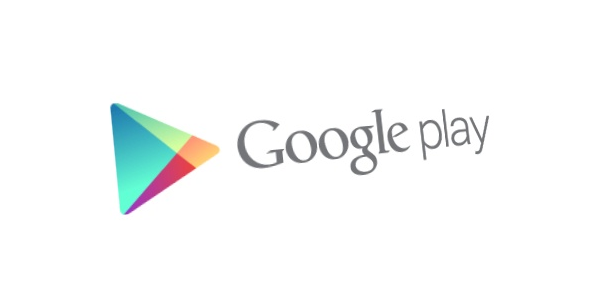क्या आपने अपने सभी पाठ संदेश खो दिए हैं आई - फ़ोन ? खैर, संदेश ऐप में महत्वपूर्ण पाठ हो सकते हैं, जो गलती से हटाए जाने पर आपको पुनर्प्राप्त करने में कठिन समय हो सकता है। हालाँकि, उन्हें पुनर्प्राप्त करना बहुत संभव है, खासकर यदि आप नियमित रूप से अपने iPhone का बैकअप ले रहे हैं। यहाँ तीन आसान तरीके हैं iPhone पर संदेश एप्लिकेशन में हटाए गए पाठ संदेशों को पुनर्प्राप्त करें दौड़ना iOS 14 या नीचे।
IOS 14 चलाने वाले iPhone पर हटाए गए पाठ संदेश पुनर्प्राप्त करें
विषयसूची
- IOS 14 चलाने वाले iPhone पर हटाए गए पाठ संदेश पुनर्प्राप्त करें
- ऊपर लपेटकर
जब से आप यहां हैं, आप पहले से ही अपने iPhone संदेशों को खो चुके हैं और उन्हें पुनर्प्राप्त करने के तरीकों की तलाश कर रहे हैं। और अगर आप अभी भी इस बात को लेकर असमंजस में हैं कि क्या आप अपने आईफोन पर डिलीट किए गए मैसेज वापस पा सकते हैं, तो हां, ज्यादातर मामलों में यह संभव है।
आइए iPhone पर संदेशों को पुनः प्राप्त करने के कुछ सामान्य तरीकों पर ध्यान दें- ये विधियां iOS 14 और पुराने संस्करणों पर काम करेंगी।
मैं अपनी सूचना ध्वनि को कैसे अनुकूलित करूं?
1. iTunes का उपयोग करके हटाए गए पाठ पुनर्प्राप्त करें
यदि आप नियमित रूप से अपने iPhone को आईट्यून्स के माध्यम से बैकअप देते हैं तो आप भाग्य में हो सकते हैं। आइट्यून्स बैकअप में आपके आईफ़ोन पर संग्रहीत सभी फ़ाइलों का एक पूर्ण बैकअप होता है, जिसमें संदेश ऐप से पाठ संदेश भी शामिल हैं। जब भी आप इसे कंप्यूटर से कनेक्ट करते हैं, तो आईट्यून्स अपने iPhone को स्वचालित रूप से बैकअप देता है।
हालाँकि, ध्यान दें कि आईट्यून्स बैकअप को बहाल करने से आपके आईफोन का वर्तमान डेटा मिट जाएगा और इसे समर्थित डेटा के साथ बदल दिया जाएगा। परिणामस्वरूप, आप वर्तमान डेटा को खो सकते हैं। इसलिए, केवल तभी आगे बढ़ें जब आप उस समय वापस जा रहे हों जब आपका बैकअप बनाया गया था।
ITunes का उपयोग करके iPhone संदेशों और अन्य डेटा को पुनर्स्थापित करने के लिए, नीचे दिए गए चरणों का पालन करें।
- संगत USB केबल का उपयोग करके अपने iPhone को अपने कंप्यूटर से कनेक्ट करें।
- अपने कंप्यूटर पर iTunes खोलें।
- एक बार iTunes खुलने के बाद, क्लिक करें फ़ोन आइकन ऊपरी-बाएँ कोने में। अपनी डिवाइस चुनें।

- फिर, चयन करें सारांश बाईं ओर के साइडबार से।
- अब आप दिनांक और समय सहित नवीनतम बैकअप विवरण देखेंगे। पुष्टि करें कि बैकअप पाठ हटाने से पहले है।
- पर क्लिक करें बैकअप बहाल ।

- पर क्लिक करें पुनर्स्थापित जब पुष्टि करने के लिए संकेत दिया।

इतना ही। आपका iPhone अब पिछले डेटा के साथ पुनर्स्थापित हो जाएगा। हटाए गए संदेश आम तौर पर संदेश ऐप में दिखाई देंगे। संदेशों को हटाने के बाद आपके द्वारा बनाए गए बैकअप को पुनर्स्थापित नहीं करना सुनिश्चित करें क्योंकि उनके पास हटाए गए डेटा नहीं हैं।
अगर यह मेरे आईफोन को डिसेबल करने के लिए कहने में एक त्रुटि फेंकता है, तो अपने आईफोन पर सेटिंग्स पर जाएं। यहां, अपने Apple ID> फाइंड माय> फाइंड माय आईफोन> को बंद करें पर क्लिक करें। बैकअप को पुनर्स्थापित करने के बाद आप इसे बाद में सक्षम कर सकते हैं।
ध्यान दें: बैकअप को पुनर्स्थापित करने से आपके iPhone पर कोई भी डेटा ओवरराइट हो जाएगा जो बैकअप से नया है। इसका ध्यान रखें।
2. iCloud बैकअप का उपयोग करके हटाए गए पाठ पुनर्प्राप्त करें
IPhone पर हटाए गए पाठ संदेशों को पुनर्स्थापित करने का अन्य विकल्प iCloud बैकअप के माध्यम से है। यदि आपका iPhone iCloud तक समर्थित है, तो आप अपने सभी हटाए गए संदेशों को पुनर्प्राप्त करने के लिए इसे पुनर्स्थापित कर सकते हैं। हालाँकि, ध्यान दें कि यह आपके डिवाइस के सभी मौजूदा डेटा को पुराने समर्थित डेटा के साथ बदलने के लिए मिटा देगा।
गैलेक्सी एस7 पर नोटिफिकेशन साउंड को कैसे कस्टमाइज करें
ICloud का उपयोग करके iPhone पर पाठ संदेशों को पुनर्स्थापित करने के लिए, आपको अपने iPhone को फ़ैक्टरी सेटिंग्स पर रीसेट करना होगा और फिर पुराने iCloud बैकअप का उपयोग करके इसे सेट करना होगा, इस प्रकार है:
चरण 1- उपलब्ध आईक्लाउड बैकअप के लिए जाँच करें



- खुला हुआ समायोजन अपने iPhone पर
- अपना टैप करें ऐप्पल आईडी (आपका नाम) सबसे ऊपर।
- अगली स्क्रीन पर, चुनें iCloud ।
- फिर, पर क्लिक करें संग्रहण प्रबंधित करें और चुनें बैकअप ।


- यहां, आप अपने सभी iCloud बैकअप देखेंगे।
- संदेशों को हटाने से पहले अपने iPhone का बैकअप बनाएं।
यदि आपको एक बैकअप मिल जाता है जो आपने संदेशों को हटाने से पहले बनाया है, तो अगले चरण के साथ आगे बढ़ें।
जीमेल पर फोटो कैसे हटाएं
स्टेप 2- अपने आईफोन को रीसेट करें।
हालाँकि, ध्यान दें कि आपके iPhone को फ़ैक्टरी सेटिंग्स पर रीसेट करने से वर्तमान डेटा नष्ट हो जाएगा। आप बैकअप के बाद से आपके द्वारा जोड़े गए सभी डेटा को खो देंगे, इसलिए इस डेटा की एक अलग प्रति रखना सुनिश्चित करें।



- की ओर जाना सेटिंग्स> सामान्य> रीसेट करें ।
- यहां पर क्लिक करें सभी सामग्री और समायोजन को मिटा दें ।
- IPhone पासकोड के लिए पूछे जाने पर पुष्टि करें।
- फ़ैक्टरी सेटिंग्स को रीसेट करने और सभी मौजूदा डेटा को हटाने के लिए आपके iPhone को अब कुछ मिनट लगेंगे।
चरण 3- iCloud बैकअप का उपयोग करके सेट अप करें।

- एक बार जब आपका iPhone शुरू हो जाता है, तो इसे हमेशा की तरह सेट करना शुरू करें।
- एक बार जरूर देखें ऐप्स और डेटा सेटअप के दौरान स्क्रीन, उस विकल्प पर क्लिक करें जो कहता है ICloud बैकअप से पुनर्स्थापित करें ।
- अब, उस बैकअप का चयन करें जिसे आप पुनर्स्थापित करना चाहते हैं।
एक बार जब आपका iPhone iCloud बैकअप को पुनर्स्थापित करने के बाद बूट हो जाता है, तो संदेश एप्लिकेशन खोलें। यहां, आप अपने सभी पहले हटाए गए संदेशों को खोज लेंगे। हालांकि, जैसा कि पहले ही उल्लेख किया गया है, बैकअप लेने के बाद डेटा डिवाइस पर दिखाई नहीं देगा।
3. पुनर्प्राप्त हटाए गए iPhone संदेशों को थर्ड-पार्टी ऐप्स के माध्यम से
आप उपरोक्त दोनों विधियों में से किसी एक का उपयोग करके आसानी से अपने iPhone पर हटाए गए ग्रंथों को पुनर्प्राप्त कर सकते हैं, बशर्ते कि आप पुराने वाले के बदले में वर्तमान डेटा खोने के साथ सहज हों। और यदि आप नई सामग्री की प्रतियां बनाते हैं, तो भी यह एक मुद्दा नहीं होगा।
हालाँकि, यदि आपने पहली बार में बैकअप नहीं बनाया है, तो आपको तीसरे पक्ष के ऐप के साथ अपनी किस्मत आज़माना होगा। कई तृतीय-पक्ष सॉफ़्टवेयर आपको हटाए गए एसएमएस संदेशों को पुनर्प्राप्त करने देते हैं, भले ही आपके पास मौजूदा बैकअप न हों। इसके अलावा, आपको इसके लिए अपने iPhone को मिटाने की आवश्यकता नहीं है।
जीमेल प्रोफाइल पिक्चर कैसे डिलीट करें
आप ऐप्स को पसंद कर सकते हैं IMobie द्वारा PhoneRescue , डॉ। फेन रिकवरी , पहेली iOS डेटा रिकवरी , तेनसरेष उलदता , सहजता MobiSaver , और अधिक। हालाँकि, इस बात की कोई गारंटी नहीं है कि क्या आप आवश्यक रूप से सभी डेटा को पुनः प्राप्त करने में सक्षम होंगे।
यदि आप इस विधि का विकल्प चुन रहे हैं, तो इसे जल्द से जल्द करना सुनिश्चित करें। बाद में आप प्रयास करेंगे, पाठ संदेशों को पुनर्प्राप्त करने की संभावना कम होगी।
संदेश स्वचालित रूप से हटाए जा रहे हैं?
क्या संदेश आपके iPhone पर स्वचालित रूप से हटाए जा रहे हैं? वैसे, iOS के पास पुराने संदेशों को ऑटो-डिलीट करने का विकल्प है। इसलिए, सुनिश्चित करें कि यह सेटिंग्स में अक्षम है, निम्नानुसार है:



- खुला हुआ समायोजन अपने iPhone पर
- नीचे स्क्रॉल करें और पर क्लिक करें संदेशों ।
- यहां पर क्लिक करें संदेश रखें संदेश इतिहास के तहत।
- सुनिश्चित करो ' सदैव ' चयनित है।
ऊपर लपेटकर
आईओएस 14 या उससे नीचे चलने वाले आईफोन पर डिलीट किए गए संदेशों को पुनर्प्राप्त करने के लिए ये तीन त्वरित तरीके थे। इसके अलावा, हमने iPhone पर स्वचालित रूप से हटाए जा रहे संदेशों के समाधान का भी उल्लेख किया है। सभी तरीकों का प्रयास करें और मुझे बताएं कि नीचे दिए गए टिप्पणियों में iOS पर ग्रंथों को पुनर्प्राप्त करने में आपके लिए क्या काम किया गया था। ऐसे और आर्टिकल के लिए बने रहिए हमारे साथ।
यह भी पढ़े- आईक्लाउड स्टोरेज को ठीक करने के 5 तरीके iPhone पर पूर्ण मुद्दा है ।
फेसबुक टिप्पणियाँआप हमें तत्काल तकनीक समाचार के लिए भी अनुसरण कर सकते हैं गूगल समाचार या युक्तियों और तरकीबों के लिए, स्मार्टफोन और गैजेट की समीक्षा, शामिल हों गैजेट्सट्यूस टेलीग्राम ग्रुप या नवीनतम समीक्षा वीडियो के लिए सदस्यता लें गैजेट्सट्यूस यूट्यूब चैनल।